
第23回 仕事中の「ついついネットサーフィン」を防ぐ
kizuki
2010/5/11
| 忙しいITエンジニアに無駄は禁物。本連載では、わずかな工夫と最小の努力で仕事をスムースにする、“小技”を紹介します。 |
|
PCでの作業に集中しなければいけないにもかかわらず、ついついネットサーフィンをしてしまい、気付いたら何十分も経ってしまっていた──。よくある話である。業務中のネット利用が制限されていてこうした状況が起こりえない会社でも、作業中に別のフォルダやウィンドウを開いてしまったために本筋とは関係のない作業(例えばファイルの整理など)を始めてしまい、目的がおろそかになってしまうケースはつねに起こり得る。
| エンジニアライフ コラムニスト募集中! |
あなたも@ITでコラムを書いてみないか 自分のスキル・キャリアの棚卸し、勉強会のレポート、 プロとしてのアドバイス……書くことは無限にある! コードもコラムも書けるエンジニアになりたい挑戦者からの応募、絶賛受付中 |
こうした場合、作業目的とは関係ないウィンドウを閉じてしまうのが一番の解決策である。だが、例えばネットで調べ物をしながら企画書をまとめているといった場合、いちいちWebブラウザを閉じるのは非効率だ。かといって最小化しただけでは、何かの拍子にまたウィンドウを最大化させて、ネットサーフィンに興じてしまう結果になりかねない。
こんな時に便利なのが「WinTask」だ。このソフトを使えば、任意のウィンドウを表示させたまま、操作できないようにロックできる。スクロールやクリックはもちろん、タブの切り替え、さらにはウィンドウの移動すらもできなくなってしまうので、無意識のうちにWebブラウザをアクティブにしてネットサーフィンに興じ、時間を浪費することを防いでくれるというわけだ。
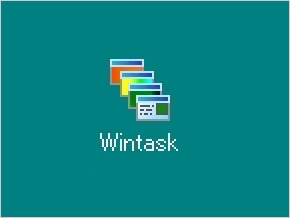 |
| 「WinTask」。今回紹介するロック機能のほかにも、ウィンドウの半透明化、強制リサイズ、座標設定などの機能を持つ |
ウィンドウの表示内容そのものはロック中も更新されるので、自動リロードするよう設定したWebブラウザを表示させたまま、操作を受け付けない状態を保つこともできる。仕事中についついTwitterに投稿してしまう習慣を改めたいが、業務の関係上タイムラインだけはつねに眺めておかなくてはいけない、といった場合にもぴったりだ(そんなことがひんぱんにあるかどうかは別にして)。
 |
| メイン画面。現在開いているウィンドウを表示。ちなみに最下段の「Program Manager」をロックするとデスクトップが固まってしまうので要注意 |
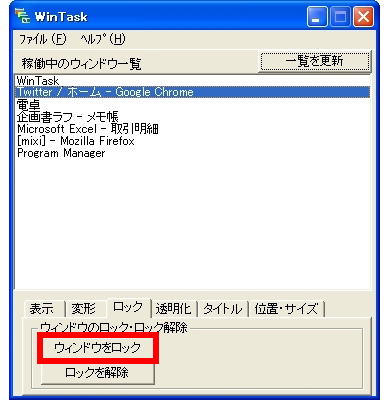 |
| 任意のウィンドウを選択した状態で下段の「ロック」−「ウィンドウをロック」を選択すると、該当のウィンドウが操作を受け付けなくなる。 |
「ちょっと操作ができなくなったくらいで」と思うかもしれないが、実際に使ってみると効果は絶大。集中して作業をするのに適した環境が簡単にできあがる。
操作が必要になったらWinTaskのメイン画面から該当のウィンドウを選び「ロックを解除」を選択するだけでよい。時刻を設定してオンオフできる機能があればさらによかったのだが、まあこれは致し方ないだろう。
ちなみにこのソフトはほかにも、特定のウィンドウを常に手前に表示させたり、透明度を変更するといった機能も備えている。必要に応じてこれらの機能を活用しつつ、作業の効率化を図ってみてはいかがだろう。
●本日のレシピ
| ソフト名 | 作者 | 利用料 | 対応OS |
| WinTask | Cue氏 | 無料 | Windows XP/2000/Me/98/95 |
| この記事は、誠 Biz.IDに掲載された「3分LifeHackingブラウザをロックして仕事中の『ついついネットサーフィン』を防ぐ」を再編集して掲載しています。 |
@IT自分戦略研究所は2014年2月、@ITのフォーラムになりました。
現在ご覧いただいている記事は、既掲載記事をアーカイブ化したものです。新着記事は、 新しくなったトップページよりご覧ください。
これからも、@IT自分戦略研究所をよろしくお願いいたします。
